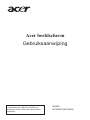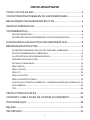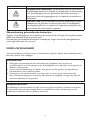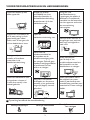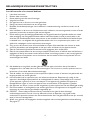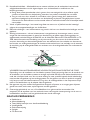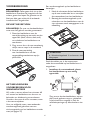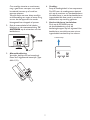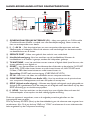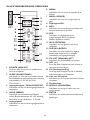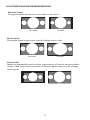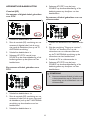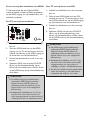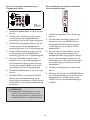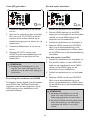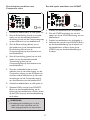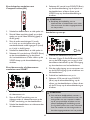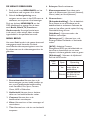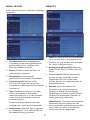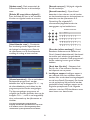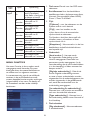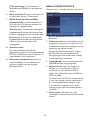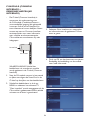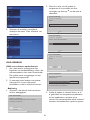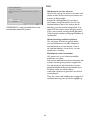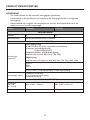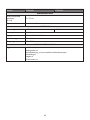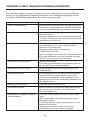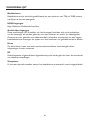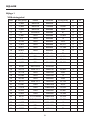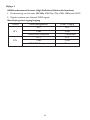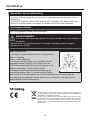Acer MT200HDL Gebruikershandleiding
- Categorie
- Lcd-tv's
- Type
- Gebruikershandleiding
Deze handleiding is ook geschikt voor

MODEL:
MT200HDL/MT230HDL
Acer beeldscherm
Gebruiksaanwijzing
Lees deze handleiding aandachtig door voordat
u het beeldscherm gebruikt en bewaar de
handleiding zodat u deze later opnieuw kunt
raadplegen.


1
INHOUDSOPGAVE
VOOR UW VEILIGHEID ................................................................................2
VOORZORGSMAATREGELEN EN HERINNERINGEN .......................3
BELANGRIJKE VEILIGHEIDSINSTRUCTIES .............................................4
INHOUD VERPAKKING ................................................................................5
VOORBEREIDING .......................................................................................... 6
DE VOET BEVESTIGEN ..........................................................................................................6
HET BEELDSCHERM VOORBEREIDEN VOOR WANDMONTAGE ...........................6
HANDLEIDING AANSLUITING RANDAPPARATUUR ........................8
BEDIENINGSINSTRUCTIES .........................................................................9
DE BEDIENINGSELEMENTEN OP HET ZIJPANEEL GEBRUIKEN .............................9
DE AFSTANDSBEDIENING GEBRUIKEN ....................................................................... 10
ILLUSTRATIE VAN DE WEERGAVEMODUS .................................................................. 12
APPARATUUR AANSLUITEN ............................................................................................ 13
DE MENU'S GEBRUIKEN .................................................................................................... 19
MENU BEELD ......................................................................................................................... 19
MENU GELUID ...................................................................................................................... 20
MENU TV ................................................................................................................................. 20
MENU FUNCTIES ................................................................................................................. 22
MENU OUDERCONTROLE .............................................................................................. 23
CI-MODULE (COMMON INTERFACE = GEMEENSCHAPPELIJKE INTERFACE)
. 24
OAD-GEBRUIK ...................................................................................................................... 25
TIPS ........................................................................................................................................... 26
PRODUCTSPECIFICATIES ..........................................................................27
VOORDAT U BELT NAAR DE ONDERHOUDSDIENST ..................29
WOORDENLIJST ..........................................................................................30
BIJLAGE ............................................................................................................31
INFORMATIE ..................................................................................................33

2
SYMBOOL SYMBOOLDEFINITIE
SA 1965
GEVAARLIJKE SPANNING: De bliksemflits met het pijlsymbool in
de gelijkzijdige rechthoek is bedoeld om de gebruiker te waarschuwen
voor de aanwezigheid van niet geïsoleerde "gevaarlijke spanning" in
het product die krachtig genoeg kan zijn om elektrische schokken te
veroorzaken.
SA 1966
INSTRUCTIES: Het uitroepteken binnen een gelijkzijdige driehoek
is bedoeld om de gebruiker te waarschuwen voor de aanwezigheid
van belangrijke gebruiks- en onderhouds (reparatie)-richtlijnen in de
documentatie die bij het toestel is geleverd.
Waarschuwing geïnstalleerde batterijen
Opgelet - Ontploffingsgevaar als de batterij niet correct wordt vervangen. Vervang de batterijen
alleen door hetzelfde of een equivalent type.
De batterijen (geïnstalleerde batterijdoos of batterijen) mogen niet worden blootgesteld aan
overmatige hitte, zoals zon, vuur, enz.
MEDEDELING
1. Wijzigingen of aanpassingen die niet uitdrukkelijk zijn goedgekeurd door de partij die
verantwoordelijk is voor de naleving, kunnen de bevoegdheid van de gebruiker om het apparaat te
bedienen nietig verklaren.
2. Om aan de emissiebeperkingen te voldoen, moet gebruik worden gemaakt van afgeschermde
interfacekabels en een wisselstroomkabel.
3. De fabrikant is niet verantwoordelijk voor enige radio- of tv-storing die wordt veroorzaakt
door onbevoegde wijziging van dit apparaat. Het oplossen van dergelijke storingen valt onder de
verantwoordelijkheid van de gebruiker.
WAARSCHUWING:
Het beeldscherm niet blootstellen aan regen of vocht om gevaar op brand of schokken te vermijden.
Er is gevaarlijke hoge spanning aanwezig binnenin het beeldscherm. Open de behuizing niet. Laat
onderhoud en reparaties over aan bekwame vakmensen.
VOOR UW VEILIGHEID
Lees deze handleiding aandachtig voordat u het beeldscherm gebruikt. Bewaar deze handleiding zodat u
deze later opnieuw kunt raadplegen.

3
VOORZORGSMAATREGELEN EN HERINNERINGEN
Plaats het toestel op een
effen oppervlak.
Koppel het onmiddellijk los
als er een storing is, zoals
geen beeld, geen video/
audio, rook of een geur die
uit het beeldscherm komt.
Stop geen objecten, zoals
metalen of brandbare
materialen, in de
beeldschermbehuizing.
Plaats het beeldscherm niet
in ingesloten ruimten of
in een doos terwijl u het
toestel gebruikt.
Koppel het toestel
onmiddellijk los als er
vreemde materialen in
de beeldschermbehuizing
terechtkomen of als het
beeldscherm valt.
Open de
beeldschermbehuizing niet.
Denk eraan de
wisselstroomkabel los
te koppelen van de
wisselstroomuitgang vóór
het reinigen. Gebruik geen
vloeibare reinigingsmiddelen
of spuitbussen om het
scherm te reinigen.
Zorg dat u het toestel
loskoppelt van de stroom
wanneer u het gedurende
lange tijd (dagen) niet zult
gebruiken.
Zorg dat u de
ventilatiesleuven en
-openingen niet afdekt of
blokkeert. Onvoldoende
ventilatie kan de levensduur
van het apparaat verkorten
en oververhitting
veroorzaken.
Vermijd direct zonlicht en
omgevingen met veel stof,
een hoge vochtigheid en
veel rook.
Roep eenmaal per
jaar de hulp in van
onderhoudspersoneel om
de binnenkant van het
beeldscherm te reinigen.
Plaats het scherm niet in
de nabijheid van water,
zoals bij een badkuip, een
wastafel, een gootsteen, een
zwembad of in een vochtige
kelder.
Opmerking betreffende de afstandsbediening
Vermijd valpartijen
1
2
3
4
5
6
7
8
9
0
Vermijd vloeistoffen
1
2
3
4
5
6
7
8
9
0
Vermijd verstuivers voor
het reinigen
1
2
3
4
5
6
7
8
9
0

4
BELANGRIJKE VEILIGHEIDSINSTRUCTIES
Lees dit voordat u het toestel bedient
1. Lees deze instructies.
2. Bewaar deze instructies.
3. Houd rekening met alle waarschuwingen.
4. Volg alle instructies.
5. Dit apparaat niet in de buurt van water gebruiken.
6. Reinig het toestel uitsluitend met een droge doek.
7. Blokkeer de ventilatieopeningen niet. Installeren in overeenstemming met de instructies van de
fabrikant.
8. Niet installeren in de buurt van hittebronnen, zoals radiatoren, verwarmingsroosters, ovens of ander
apparaten (waaronder versterkers) die warmte afgeven.
9. Houd rekening met de beveiligingsdoeleinden van de gepolariseerde of geaarde stekker en omzeil
deze beveiliging niet. Een gepolariseerde stekker heeft twee bladen, waarbij er een breder is dan
de ander. Een aardlekstekker bevat twee pennen en een aardklem. Het brede blad of de derde pen
is bedoeld voor uw veiligheid. Als de geleverde stekker niet in uw stopcontact past, moet u een
elektricien raadplegen om het stopcontact te vervangen.
10. Zorg ervoor dat niemand over de stroomkabel kan lopen of dat deze klem kan komen te zitten,
vooral bij de stekkers, de verlengkabels en het punt waar de kabels uit het apparaat komen.
11. Gebruik uitsluitend hulpstukken/accessoires zoals opgegeven door de fabrikant.
12. Gebruik het toestel alleen met een karretje, standaard, statief, steun of tafel die door de fabrikant is
opgegeven of die bij het toestel wordt verkocht. Wees voorzichtig wanneer u een karretje gebruikt
om het apparaat te verplaatsen om te voorkomen dat het toestel of het karretje kantelt, wat tot
verwondingen kan leiden.
13. Het beeldscherm mag alleen worden gebruikt met het type stroombron dat op het label is
aangegeven. Als u niet zeker bent van het stroomtype in uw huis, kunt u contact opnemen met uw
leverancier of uw lokale elektriciteitsmaatschappij.
14. Trek de stekker van dit apparaat uit het stopcontact tijdens onweer of wanneer het gedurende een
langere periode niet wordt gebruikt.
15. Laat alle onderhoud en reparaties over aan bekwame vakmensen. Reparaties zijn nodig als het
apparaat is beschadigd, bijvoorbeeld als de voedingskabel of stekker is beschadigd, als er vloeistof
op het apparaat is gemorst of als er voorwerpen in het apparaat zijn gevallen, het apparaat is
blootgesteld aan regen of vocht, het apparaat niet normaal werkt of het apparaat is gevallen.
16. Het apparaat van Klasse 1 moet worden aangesloten op een stopcontact met een beveiligde aarding.
17. De stroomstekker of verlengkabel moet worden gebruikt om het apparaat los te koppelen van de
netstroom en moet daarom gemakkelijk toegankelijk zijn.
18. OPGELET - Deze onderhoudsinstructies zijn uitsluitend voor gebruik door bevoegd
onderhoudspersoneel. Om het risico op elektrische schok te beperken, mag u geen ander
onderhoud of reparatie uitvoeren dan de werkzaamheden die in de gebruiksinstructies zijn vermeld,
tenzij u hiervoor bevoegd bent.
19. Alleen voor gebruik met aangegeven wandmontagehaak met minimaal gewicht/minimale belasting:
Zie pagina 27

5
20. Kantelhoek/stabiliteit – Alle beeldschermen moeten voldoen aan de aanbevolen internationale
veiligheidsstandaarden voor de eigenschappen voor de kantelhoek en stabiliteit van het
behuizingsontwerp.
Breng deze ontwerpstandaarden niet in gevaar door overmatige druk uit te oefenen op de
●
voorkant of bovenkant van de behuizing, waardoor het product uiteindelijk kan omvallen.
Zorg er ook voor dat u zichzelf of uw kinderen niet in gevaar brengt door elektronische
●
apparatuur/speelgoed op de bovenkant van de behuizing te plaatsen. Dergelijke items kunnen
onverwacht van de bovenkant van het toestel vallen en materiële schade en/of lichamelijke letsels
veroorzaken.
21. Wand- of plafondmontage – het toestel mag alleen aan een muur of plafond worden bevestigd
volgens de montageaanbevelingen van de fabrikant.
22. Elektrische leidingen – een buitenantenne mag nooit in de buurt van de elektrische leidingen worden
geplaatst.
23. Aarding buitenantenne – als een buitenantenne is aangesloten op de ontvanger, moet u ervoor
zorgen dat het antennesysteem is geaard om bescherming te bieden tegen spanningspieken en
opgebouwde statische ladingen. Artikel 810 van de Nationale Elektrische Code, ANSI/NFPA nr. 70-
1984, biedt informatie met betrekking tot de juiste aarding van de mast en de ondersteunende
structuur, de aarding van de aansluitingskabel voor een eenheid voor het ontladen van de antenne,
het formaat van aardingsaansluitingen, de locatie van de eenheid voor het ontladen van de antennes,
de aansluiting op de aardingselektroden en vereisten voor de aardingselektrode. Zie onderstaande
afbeelding.
ANTENNA
ANTENNA DISCHARGE UNIT
GROUNDING CONDUCTORS
POWER SERVICE GROUNDING ELECTRODE SYSTEM
GROUND CLAMPS
ELECTRIC SERVICE EQUIPMENT
GROUND CLAMP
VOORBEELD VAN ANTENNEAARDING VOLGENS DE NATIONALE ELEKTRISCHE CODE.
Opmerking voor de installateur van het kabeltv-systeem: Deze herinnering dient om de aandacht van
de installateur van het kabeltv-systeem te vestigen op Artikel 820-40 van de Nationale elektrische
code, die richtlijnen biedt voor een correcte aarding en meer specifiek bepaalt dat de kabelaarding
moet worden aangesloten op het aardingssysteem van het gebouw, zo dicht als praktisch mogelijk
is bij het punt waar de kabel binnenkomt. Zorg dat u de voedingsstekker in het stopcontact stopt
nadat u het beeldscherm op de adapter hebt aangesloten.
24. Het apparaat mag niet worden blootgesteld aan druppels of spatten en er mogen geen objecten
gevuld met water, zoals vazen, op het apparaat worden geplaatst.
25. Overmatige geluidsdruk van oor- of hoofdtelefoons kan gehoorverlies veroorzaken. Het
aanpassen van de equalizer naar het maximale niveau, verhoogt de uitvoerspanning van de oor- en
hoofdtelefoon waardoor ook het geluidsdrukniveau wordt verhoogd.
INHOUD VERPAKKING
Beeldscherm
●
Afstandsbediening
●
Twee (AAA) batterijen voor de afstandsbediening
●
Voedingskabel
●
Gebruiksaanwijzing
●
Snelgids
●
CE-document
●

6
VOORBEREIDING
BELANGRIJK: Oefen geen druk uit op het
beeldscherm waardoor de integriteit van het
scherm gevaar kan lopen. De garantie van de
fabricant dekt geen misbruik of verkeerde
installatie door de gebruiker.
DE VOET BEVESTIGEN
BELANGRIJK: De voet van het beeldscherm
moet voor het gebruik worden gemonteerd.
1. Plaats het beeldscherm met de
voorzijde omlaag op een zacht en plat
oppervlak (laken, schuim, doek, enz.)
om schade aan het beeldscherm te
voorkomen.
2. Zorg ervoor dat u de voet nauwkeurig
uitlijnt met en stopt in de standaard.
3. Duw de voet voorzichtig
naar het beeldscherm tot het
vergrendelingsmechanisme op zijn
plaats klikt.
HET BEELDSCHERM
VOORBEREIDEN VOOR
WANDMONTAGE
Wij raden u aan een afstand van minstens 60
mm tussen het beeldscherm en de muur te
behouden om kabelstoring te voorkomen.
Voordat u de tv aan de muur monteert, moet
u de voet verwijderen.
Voor uw veiligheid, moet u een aanbevolen
wandmontagehaak gebruiken met een
minimumgewicht van het beeldscherm zonder
voet. (zie pagina 27)
Een wandmontagehaak op het beeldscherm
bevestigen:
1 Maak de schroeven die het beeldscherm
op de voet vasthouden los en verwijder
de voetstandaard van het beeldscherm.
2 Bevestig de wandmontagehaak op de
achterkant van het beeldscherm met de
vier schroeven, zoals weergegeven in de
afbeelding.
OPMERKING
Wandmontagehaak & schroeven niet
inbegrepen.
Steek de stekker pas in het stopcontact
nadat de stroomkabel op het beeldscherm is
aangesloten.
1. Installeer de voetstandaard, plaats
het beeldscherm op een stevig
oppervlak.
Min
1 m
Zorg ervoor dat het beeldscherm op een
plek wordt geplaatst waar er voldoende
vrije luchtstroom mogelijk is. Dek de
ventilatieopeningen op de achterkant niet
af.

7
4. Voeding:
Stop de voedingskabel in het stopcontact.
De LED voor de voedingsstatus bevindt
zich op de voorkant van het beeldscherm.
Als deze blauw is, wordt het beeldscherm
ingeschakeld. Als deze rood is, wordt het
beeldscherm op stand-by geplaatst.
5. Het beeldscherm inschakelen:
Druk op de POWER-knop op
de afstandsbediening of op de
bedieningsknoppen op het zijpaneel. Het
beeldscherm wordt binnen een minuut
ingeschakeld met beeld op het scherm.
SUBTITLEINDEX
SUBPAGE
REVEAL
SIZE HOLD
TTX/MIX
WIDE
POWER
MENU
MPX
MUTE
RECALL ENTER
EPG
DISPLAY
CH
LIST
OK
BACK
Power-knop
Om onveilige situaties te voorkomen,
mag u geen bron met open vuur, zoals
brandende kaarsen op of rond het
apparaat plaatsen.
Vermijd sterke warmte, direct zonlicht
en blootstelling aan regen of water. Zorg
ervoor dat het apparaat niet wordt
blootgesteld aan druppels of spatten.
2. Sluit de antennekabel of de kabeltv-
kabel aan op de antenneaansluiting TV
ANTENNA op de achterkant van het
beeldscherm.
3. Afstandsbediening:
Verwijder de klep van het batterijvak.
Plaats de 2 bijgeleverde batterijen (Type
AAA 1,5V).

8
HANDLEIDING AANSLUITING RANDAPPARATUUR
AC POWER
SERVICE PORT
①
②
③
④
⑤
⑥
⑪
⑦⑩⑫
⑨
⑧
⑬
①
GEMEENSCHAPPELIJKE INTERFACE (CI) – alleen voor gebruik van CAM-module
(Conditional Access Module = module voor voorwaardelijke toegang). Neem contact op
met uw serviceprovider voor details.
②, ③, ④
AV IN – Sluit de primaire bron aan voor composiet video-apparaten, zoals een
videorecorder of videogame. Gebruik de witte en rode aansluitingen om de externe audio
van dezelfde bron aan te sluiten.
⑤
SERVICE PORT – Alleen voor gebruik door technici voor onderhoud.
⑥
Hoofdtelefoonuitgang– Voor het aansluiten van de hoofdtelefoon. Wanneer de
hoofdtelefoon in de stekker is gestopt, worden alle luidsprekers gedempt.
⑦
TV-ANTENNE – voor het aansluiten van een antenne of digitale kabel (vanaf de muur, niet
uit een cable-box) voor digitale tv.
⑧
SCART – voor het aansluiten van de videorecorder of decoder op de televisie. Full SCART
zendt RGB-, CVBS-video-invoer/uitvoer en audio-invoer/uitvoer uit; HALF SCART zendt
S-Video-, CVBS-video-invoer/uitvoer en audio-invoer/uitvoer uit.
Opmerking: SCART heeft monitoruitgang. (CVBS/YPbPr/ATV/DTV)
⑨
PC IN – Hier kunt u de video- en audiokabels van een computer aansluiten.
⑩
COMPONENT (Y/Pb/Pr met Audio L/R) – Voor het aansluiten van de primaire bron
voor component videoapparaten, zoals een dvd-speler of set-top-box.
⑪
SPDIF (digitale audio-uitgang) – Wanneer een digitaal audiosignaal wordt gekoppeld aan
de ingang die is geselecteerd voor de weergave, zal de digitale audio beschikbaar zijn op deze
SPDIF-aansluiting op uw thuisbioscoopsysteem.
⑫, ⑬
HDMI – Voor het aansluiten van de primaire bron voor digitale video, zoals een dvd-
multimediaspeler of set-top-box via deze volledig digitale aansluiting.
Zodra uw apparaat is aangesloten, moet u de volgende procedure gebruiken om het
ingangssignaal weer te geven:
Druk op de knop SOURCE (Bron) op de afstandsbediening om de relevante weer te geven bron
te selecteren. (bijv.: Druk op de knop YPbPr om "YPbPr" te selecteren als u een videorecorder
hebt aangesloten op de Component-aansluiting.)

9
BEDIENINGSINSTRUCTIES
DE BEDIENINGSELEMENTEN OP HET ZIJPANEEL GEBRUIKEN
1
2
3
5
6
4
7
1 VOL + VOL +: Indrukken om het geluidsvolume te verhogen.
2. VOL – VOL - : Indrukken om het geluidsvolume te verlagen.
3. CH
▲
CH
▲
: Druk op deze knop om het volgende bovenliggende
programmanummer te selecteren.
4. CH
▼
CH
▼
: Druk op deze knop om het volgende onderliggende
programmanummer te selecteren.
5. MENU
Menuknop: Druk op deze knop om het OSD-menu te openen of af
te sluiten.
6. INGANG Ingangstoets: Indrukken om de invoerbron te selecteren.
7.
i
VOEDING
Power-knop: Druk op deze knop om het beeldscherm in/uit (stand-
by) te schakelen.

10
DE AFSTANDSBEDIENING GEBRUIKEN
6 MENU
Indrukken om het menu te openen of te
sluiten.
7 BACK (VORIGE)
Indrukken om naar het vorige menu te
gaan.
8 Pijlknoppen/OK
9 MPX
Indrukken om het audiotype te kiezen, dit
staat rechtsboven in de hoek.
10 EPG
Indrukken om de Elektronische
programmagids (EPG) te openen
(Alleen digitale tv-modus).
11 MUTE (DEMPEN)
Indrukken om het geluid in en uit te
schakelen.
12 DISPLAY (BEELD)
Indrukken om informatie over ingang/
kanaal weer te geven of te wijzigen
(afhankelijk van ingang/brontype).
13 CH LIST (KANAALLIJST)
Indrukken om de kanaallijst te openen.
14 VOL (+/-)
Druk op deze knoppen om het volume te
verhogen of te verlagen.
15 CH (omhoog/omlaag)
Druk op deze knoppen om de tv-kanalen
achtereenvolgens te selecteren.
16 Lijst met favorieten
Indrukken om de lijst met favoriete kanalen
te openen.
17 Getaltoetsen
18 RECALL (OPROEPEN)
Indrukken om terug te keren naar het
vorige kanaal.
19 ENTER
Indrukken om de kanaalnummerselectie te
bevestigen.
SUBTITLEINDEX
SUBPAGE
REVEAL
SIZE HOLD
TTX/MIX
WIDE
POWER
MENU
MPX
MUTE
RECALL ENTER
EPG
DISPLAY
CH
LIST
OK
BACK
1
7
11
3
10
6
2
9
8
4
5
13
12
14
15
16
17
18
19
1 POWER (AAN/UIT)
Druk op deze knop om het beeldscherm
in/uit te schakelen.
2 SLEEP (SLAAPSTAND)
Indrukken om een tijd in te stellen waarna
het beeldscherm automatisch naar stand-by
overschakelt (15, 30, 45, 60, 90 of
120 minuten.)
3 Ingangsknoppen (TV/AV/SCART/PC)
Indrukken om de correcte ingangsmodus te
selecteren.
4 WIDE (BREED)
Indrukken om het beeld te schakelen
tussen Breed detecteren, 4:3, 16:9, Volledig*,
Panorama en de Letterbox 1, 2, 3 modi.
5 Ingangsignaal
Indrukken om de correcte ingangsmodus te
selecteren.

11
1 Kleurknoppen (R/G/Y/B)
Activeert de overeenkomstige knop op de
teletekstpagina.
2 INDEX
Druk op deze knop om naar de indexpagina
te gaan.
3 SUBTITLE (ONDERTITEL)
Druk op deze knop om ondertitels op het
scherm weer te geven.
4 REVEAL (ONTHULLEN)
Druk op deze knop om verborgen
teletekstinformatie weer te geven.
5 SUBPAGE (SUBPAGINA)
Druk op deze knop om de subpagina’s
direct weer te geven.
6 SIZE (GROOTTE)
Eenmaal indrukken om 2x in te zoomen op
de teletekstpagina.
Opnieuw indrukken om te hervatten.
7 TTX/MIX (TELETEXT/MIX)
Indrukken om te schakelen van de TV/AV-
naar de Teletekst-modus.
Druk op deze knop om de teletekstpagina
over het tv-beeld heen weer te geven.
8 HOLD (HOUDEN)
Indrukken om de huidige teletekstpagina
te pauzeren in de weergavemodus van
meerdere pagina’s.
SUBTITLEINDEX
SUBPAGE
REVEAL
SIZE HOLD
TTX/MIX
WIDE
POWER
MENU
MPX
MUTE
RECALL ENTER
EPG
DISPLAY
CH
LIST
OK
BACK
3
1
4
5
6
2
7
8

12
ILLUSTRATIE VAN DE WEERGAVEMODUS
Normale modus
De originele beelden bevindt zich in het midden van het scherm.
16:9-beeld
4:3-beeld
Brede modus
De originele inhoud in deze modus moet het volledige scherm vullen.
16:9-beeld
4:3-beeld
Zoommodus
Beelden op breedbeeldformaat die worden uitgezonden op 4:3-formaat met zwarte balken,
worden in deze modus zowel verticaal als horizontaal uitgerekt zodat ze op het volledige
scherm passen.
Zelfde beeld in ZOOM-modus

13
APPARATUUR AANSLUITEN
Coaxiaal (RF)
Uw antenne of digitale kabel gebruiken
voor DTV
.
1. Schakel het beeldscherm uit.
2. Sluit de coaxiale (RF) aansluiting van uw
antenne of digitale kabel (uit de muur,
niet vanaf de kabeldoos) aan op de TV
ANTENNA-aansluiting.
3. Schakel het beeldscherm in.
4. Selecteer ATV/DTV met de knop
SOURCE op de afstandsbediening of de
bedieningstoets op de zijkant van het
beeldscherm.
Een antenne of kabel gebruiken voor
DTV
.
1. Schakel het beeldscherm uit.
2. Sluit de coaxiale (RF) aansluiting van uw
antenne of kabel (uit de muur, niet vanaf
de kabeldoos) aan op de TV ANTENNA-
aansluiting op de achterkant van het
beeldscherm.
3. Schakel het beeldscherm in.
4. Selecteer ATV/DTV met de knop
SOURCE op de afstandsbediening of de
bedieningstoets op de zijkant van het
beeldscherm.
De antenne of kabel gebruiken voor uw
videorecorder
1. Schakel het beeldscherm en videorecorder
uit.
2. Sluit de aansluiting "Output to monitor",
"RF Out" of "Antenna Out" op de
achterkant van uw videorecorder aan
op de TV ANTENNA-aansluiting op de
achterkant van het beeldscherm.
3. Schakel de TV en videorecorder in.
4. Selecteer ATV/DTV met de knop
SOURCE op de afstandsbediening of de
bedieningstoets op de zijkant van het
beeldscherm.
OPMERKING
Als u een antenne of kabel-tv hebt, moet
u deze aansluiten op de "Antenna In"-
aansluiting op de achterkant van uw
videorecorder.

14
Een tv-set-top-box aansluiten met HDMI
TV Set-top-boxes die een digitale HDMI-
interface hebben moeten worden aangesloten
op de HDMI-ingang van het beeldscherm voor
optimale resultaten.
Een TV set-top-box aansluiten
1. Schakel het beeldscherm en de tv set-top-
box uit.
2. Sluit een HDMI-kabel aan op de HDMI-
uitgang van uw TV set-top-box en sluit het
andere uiteinde aan op de HDMI-ingang op
de achterkant van het beeldscherm.
3. Schakel het beeldscherm en de tv set-top-
box uit.
4. Selecteer HDMI met de knop SOURCE
(Bron) op de afstandsbediening, op de
zijkant van het beeldscherm of door direct
op de HDMI-knop op de afstandsbediening
te drukken.
OPMERKING
De HDMI-ingang op het beeldscherm
ondersteunt HDCP (High-bandwidth
Digital Content). HDCP codeert de
verzending tussen de videobron en het
digitale scherm voor extra veiligheid en
bescherming.
Raadpleeg de handleiding van uw TV set-
top box voor meer informatie over de
video-uitgangsvereisten van het product of
raadpleeg uw kabel- of satellietleverancier.
Voor TV set-top-boxes met DVI
1. Schakel het beeldscherm en de tv set-top-
box uit.
2. Gebruik een HDMI-kabel, sluit het DVI-
uiteinde aan op uw TV set-top-box en sluit
het HDMI-uiteinde aan op de HDMI-ingang
op de achterkant van het beeldscherm.
3. Schakel het beeldscherm en de tv set-top-
box uit.
4. Selecteer HDMI met de knop SOURCE
(Bron) op de afstandsbediening, op de
zijkant van het beeldscherm of door direct
op de HDMI-knop op de afstandsbediening
te drukken.
OPMERKING
De HDMI-ingang op het beeldscherm
ondersteunt HDCP (High-bandwidth
Digital Content). HDCP codeert de
verzending tussen de videobron en het
digitale scherm voor extra veiligheid en
bescherming.
Raadpleeg de handleiding van uw TV top-
box voor meer informatie over de video-
uitgangsvereisten van het product of
raadpleeg uw kabel- of satellietleverancier.
De DVI-naar-HDMI-aansluiting biedt alleen
video. De aansluiting is een alternatieve
audiospeler die vereist is voor audio.

15
Een tv-set-top-box aansluiten met
Component video:
1. Schakel het beeldscherm en de tv set-top-
box uit.
2. Verbind de Pr-aansluiting (rood) van de
tv-set-top-box met de betreffende Pr-
aansluiting (rood) in de Componentgroep.
3. Verbind de Pb-aansluiting (blauw) van de
tv-set-top-box met de betreffende Pr-
aansluiting (blauw) in de Componentgroep.
4. Verbind de Pb-aansluiting (groen) van de
tv-set-top-box met de betreffende Pr-
aansluiting (groen) in de Componentgroep.
5. Sluit een audiokabel (rode en witte
stekkers) aan op de audio-uitgangen van
de Component-uitgang op de tv-set-top-
box en het andere uiteinde op de audio-
aansluitingen van de Componentgroep.
6. Schakel het beeldscherm en de tv-set-top-
box uit.
7. Selecteer YPbPr met de knop SOURCE
(Bron) op de afstandsbediening, op de
zijkant van het beeldscherm of door direct
op de YPbPr-knop op de afstandsbediening
te drukken.
OPMERKING
Raadpleeg de handleiding van uw tv-set-
top-box voor meer informatie over de
video-uitgangsvereisten van het product of
raadpleeg uw kabel- of satellietleverancier.
Een standaard set-top-box aansluiten
met composiet video
1. Schakel het beeldscherm en de set-top-
box uit.
2. Sluit de Video-aansluiting (geel) op de
set-top-box met een AV-kabel aan op
de betreffende Video-aansluiting (geel)
in de AV-groep aan de zijkant van het
beeldscherm.
3. Sluit de rode en witte stekkers van de
kabel aan op de audio-uitgang van de
betreffende Video-uitgang op de set-top-
box en sluit het andere uiteinde van de
audiokabel aan op de audio-aansluitingen
van de AV-ingang aan de zijkant van het
beeldscherm.
4. Schakel het beeldscherm en de set-top-
box in.
5. Selecteer AV met de knop SOURCE (Bron)
op de afstandsbediening, op de zijkant van
het beeldscherm of door direct op de
VIDEO-knop op de afstandsbediening te
drukken.

16
Coax (RF) gebruiken
1. Schakel het beeldscherm en de set-top-
box uit.
2. Sluit het ene uiteinde van een coaxkabel
(RF) aan op de TV OUT(RF) op de set-
top-box en het andere uiteinde op de
beeldschermingang aan de zijkant van het
beeldscherm.
3. Schakel het beeldscherm en de set-top-
box in.
4. Selecteer ATV/DTV met de knop
SOURCE op de afstandsbediening of de
bedieningstoets op de zijkant van het
beeldscherm.
OPMERKING
Raadpleeg de handleiding van uw set-
top-box voor meer informatie over het
selecteren van de video of RF-uitgang van
het product.
Een dvd-speler aansluiten met HDMI
Dvd-spelers die een digitale interface hebben,
zoals HDMI (High Definition Multimedia
Interface), moet worden aangesloten op de
HDMI-ingang van het beeldscherm voor
optimale resultaten.
Een dvd-speler aansluiten
1. Schakel het beeldscherm en dvd-speler uit.
2. Sluit een HDMI-kabel aan op de HDMI-
uitgang van uw dvd-speler en sluit het andere
uiteinde aan op de HDMI-ingang op de
achterkant van het beeldscherm.
3. Schakel het beeldscherm en dvd-speler in.
4. Selecteer HDMI met de knop SOURCE
(Bron) op de afstandsbediening, op de
zijkant van het beeldscherm of door direct
op de HDMI-knop op de afstandsbediening
te drukken.
Voor dvd-spelers met DVI:
1. Schakel het beeldscherm en dvd-speler uit.
2. Sluit de DVI-stekker van een HDMI-DVI-
kabel aan op de dvd-speler en de HDMI-
stekker op de HDMI-ingang aan de
achterkant van het beeldscherm.
3. Schakel het beeldscherm en uw dvd-speler
in.
4. Selecteer HDMI met de knop SOURCE
(Bron) op de afstandsbediening, op de
zijkant van het beeldscherm of door direct
op de HDMI-knop op de afstandsbediening
te drukken.
OPMERKING
Raadpleeg de handleiding van uw dvd-
speler voor meer informatie over de
video-uitgangsvereisten van het product.
De DVI-naar-HDMI-aansluiting biedt alleen
video. De aansluiting is een alternatieve
audiospeler die vereist is voor audio-
uitvoer.

17
Een dvd-speler aansluiten met
Component video
1. Schakel het beeldscherm en dvd-speler uit.
2. Sluit de Pr-aansluiting (rood) op uw dvd-
speler aan op de overeenkomende Pr-
aansluiting (rood) van de Componentgroep
op de achterkant van het beeldscherm.
3. Sluit de Pb-aansluiting (blauw) op uw
dvd-speler aan op de overeenkomende
Pb-aansluiting (blauw) van de
Componentgroep op de achterkant van
het beeldscherm.
4. Sluit de Y-aansluiting (groen) op uw dvd-
speler aan op de overeenkomende
Y-aansluiting (groen) van de
Componentgroep op de achterkant van
het beeldscherm.
5. Sluit een audiokabel (rode en witte
stekkers) aan op de audio-uitgang van de
Component-uitgang van de dvd-speler en
sluit het andere uiteinde aan op de audio-
aansluitingen van de Component-ingang
aan de achterkant van het beeldscherm.
6. Schakel het beeldscherm en dvd-speler in.
7. Selecteer YPbPr met de knop SOURCE
(Bron) op de afstandsbediening, op de
zijkant van het beeldscherm of door direct
op de YPbPr-knop op de afstandsbediening
te drukken.
OPMERKING
Raadpleeg de handleiding van uw dvd-
speler voor meer informatie over de
video-uitgangsvereisten van het product.
Een dvd-speler aansluiten met SCART
1. Schakel het beeldscherm en dvd-speler uit.
2. Sluit de SCART-aansluiting van uw dvd-
speler aan op de SCART-aansluiting van het
beeldscherm.
3. Schakel het beeldscherm en dvd-speler in.
4. Selecteer AV met de knop SOURCE (Bron)
op de afstandsbediening, op de zijkant van
het beeldscherm of door direct op de
VIDEO-knop op de afstandsbediening te
drukken.

18
Een dvd-speler aansluiten met
Composiet video (AV)
1. Schakel het beeldscherm en dvd-speler uit.
2. Sluit de Video-aansluiting (geel) op uw dvd-
speler aan op de Video-aansluiting (geel) in
de AV-groep.
3. Sluit de audio-aansluitingen R (rood)
en L (wit) op uw dvd-speler aan op de
overeenkomende audio-ingangen R (rood)
en L (wit) in de AV-groep.
4. Schakel het beeldscherm en dvd-speler in.
5. Selecteer AV met de knop SOURCE (Bron)
op de afstandsbediening, op de zijkant
van het beeldscherm of door direct op de
VIDEO-knop op de afstandsbediening te
drukken.
Een videorecorder of videocamera
aansluiten met SCART
1. Schakel het beeldscherm en videorecorder
of videocamera uit.
2. Sluit de SCART-aansluiting van uw
videorecorder of vidoecamera aan op de
SCART-aansluiting van het beeldscherm.
3. Schakel het beeldscherm en videorecorder
of videocamera in.
4. Selecteer AV met de knop SOURCE (Bron)
op de afstandsbediening, op de zijkant van
het beeldscherm of door direct op de
VIDEO-knop op de afstandsbediening te
drukken.
OPMERKING
Raadpleeg de handleiding van uw
videorecorder of videocamera voor meer
informatie over de video-uitgangsvereisten
van het product.
Aansluiten op een pc
1. Schakel het beeldscherm en pc uit.
2. Sluit een 15-pins D-Sub RGB-kabel (VGA)
aan op de RGB-uitgang van uw pc en sluit
het andere uiteinde aan op de VGA-ingang
op de achterkant van het beeldscherm.
3. Sluit de audio-uitgang op uw computer aan
op de AUDIO-ingang op de achterkant van
het beeldscherm.
4. Schakel het beeldscherm en pc in.
5. Selecteer VGA met de knop SOURCE
(Bron) op de afstandsbediening, op de
zijkant van het beeldscherm of door direct
op de PC-knop op de afstandsbediening te
drukken.
OPMERKING
Voor de beste beeldkwaliteit wanneer u
een computer via VGA aansluit, moet u de
timingmodus van uw computer instellen
op de oorspronkelijke resolutie van het
paneel. Raadpleeg de handleiding van de
pc of grafische kaart voor meer informatie
over het instellen van de timingmodus en
de video-uitgangsvereisten van het product.

19
DE MENU'S GEBRUIKEN
1. Druk op de knop MENU/BACK om het
hoofdmenu weer te geven of te sluiten
2. Gebruik de Navigatiering om te
navigeren en een item in het OSD-menu te
selecteren, aan te passen of te bevestigen.
Druk op de knop MENU/BACK om het
OSD-hoofdmenu te openen. Pas de items
zoals Beeld, Geluid, TV, Functies en
Oudercontrole. Sommige functie-items
in de menu's zullen echter alleen worden
ingeschakeld in de specifieke bronmodi.
MENU BEELD
Het menu Beeld wordt in de meeste bronmodi
weergegeven zoals hieronder. Dit biedt
verschillende video-aanpassingsitems voor het
fijn afstemmen van de videoweergave door de
gebruiker.
1. Scenariomodus: Hiermee kunt u de
beste weergave van een beeld instellen op
een vooraf gedefinieerde beeldinstelling
zoals Standaard, Film, Sport, Concert,
Game, NICE of Gebruiker.
2. Helderheid: Hiermee kunt u donkere
delen van het beeld helderder maken.
3. Contrast: Hiermee kunt u de
beeldkwaliteit verscherpen.
4. Kleur: Hiermee kunt u kleur toevoegen of
verminderen.
5. Tint: Hiermee kunt u de tint van het beeld
aanpassen.
6. Scherpte: Details verbeteren.
7. Kleurtemperatuur: Voor deze optie
hebt u de keuze tussen Normaal (neutraal),
Warm (roder) en Koud (blauwer).
8. Geavanc.best.:
[Ruisonderdrukking] - Om de beeldruis
uit te filteren en te verminderen en de
beeldkwaliteit te verbeteren. Selecteer de
mate van het effect met de opties Uit, Laag,
Gemiddeld, Hoog of Auto.
[Huidkleur] - Hiermee maakt u de
huidkleur natuurlijker.
[Achtergr.verl.] - Hiermee kunt u de
achtergrondkleur helderder of donkerder
maken.
[ACM] - Adaptive Contrast
Management(ACM) pas de helderheid van
het scherm automatisch aan om meer
diepten in donkere gebieden weer te geven.
[Kijkafstand] - Selecteer de kijkafstand
voor de NICE-modus.
OSD-
item
Optie Opmerking
Kijkafstand
Ver
Normale afstand
tussen kijker en
beeldscherm.
Dichtbij
De kijker bevindt
zich dicht bij het
beeldscherm.

20
MENU GELUID
In het menu Geluid kunt u de audio-instellingen
aanpassen.
1. Geluidsmodus: Om het beeldscherm
in te stellen op een vooraf gedefinieerde
geluidsinstelling, kunt u kiezen tussen
Gebruiker, Muziek of Spraak.
2. Balans: De balans tussen de linker- en
rechterkanalen aanpassen.
3. Geluidseffect: Geavanceerde
geluidsmodus met virtuele audio-effecten.
4. Constant geluid: Kies Aan of Uit
om ervoor te zorgen dat het volume
automatisch in alle programma's en kanalen
consistent is.
5. Type: Met deze functie kunt u het type
van het aanvullende verhaal kiezen
tijdens het kijken van tv. U hebt de keuze
tussen Normaal, Auditieve handicap of
Audiobeschrijving.
Auditieve handicap: Deze functie biedt
verslagen voor doven en slechthorenden.
6. Audiobeschr.: Wanneer Type is ingesteld
op "Audiobeschr.", kunt u het volume van
de audiobeschrijving aanpassen.
MENU TV
1. Land: Om het relevante land te selecteren.
Dit is het land waar u zich bevindt of het
land waarvan u de zenders wilt ontvangen
als u dicht bij de grens woont.
2. Audiokanaal (alleen ATV): Selecteer
Stereo, Dual 1, Dual 2 of Mono voor ATV-
kanaal.
3. 1e en 2e audio: Gebruik deze functie
als twee of meer audiotalen worden
uitgezonden. Dit is de taal die moet
worden gebruikt voor digitale kanalen als
deze beschikbaar is.
4. Kanalen: Open het submenu van
de kanalen in en kies uit Kanaalscan,
Updatescan, Enkele RF-scan, Analoge
handmatige scan, Kanaal overslaan, Kanaal
sorteren, Kanaal bewerken, Decoder en
Analoog kanaal fijn afstemmen.
[Kanaalscan] - Kanaalscan zal de televisie
automatisch opnieuw afstemmen. Het
wordt aanbevolen de Kanaalscan periodiek
uit te voeren om zeker te zijn dat alle
nieuwe services zijn toegevoegd.

21
[Update scan] - Zoek automatisch de
nieuwe kanalen die niet in de kanalenlijst
staan.
[Enkele RF-scan (alleen digitaal)] -
Start de Enkele RF-scan in het submenu
Kanalen om digitale kanalen te scannen.
[Anal. Handm. scan.] - De televisie
kan handmatig worden afgestemd met
de Analoge handmatige scan. Gebruik
de cijfertoetsen om de Startfrequentie
omhoog of omlaag te laten scannen.
[Kanaal overslaan] - Om te verhinderen
dat bepaalde programma's worden
bekeken door op de knoppen CH + / - op
de afstandsbediening te drukken, kan de
programmapositie worden overgeslagen.
Tip: Het overgeslagen programma zal
mogelijk niet worden gevonden door op de
knoppen CH + / -, maar is wel toegankelijk
door rechtstreeks op de cijfertoetsen te
drukken.
Tip: Het overgeslagen programma zal
mogelijk niet worden gevonden door op CH Λ/
V te drukken, maar is wel toegankelijk door
rechtstreeks op de cijfertoetsen te drukken.
[Kanaal sorteren] - Wijzig de volgorde
van de kanalenlijst.
[Kanaal bewerken] - Open Kanaal
bewerken in het submenu van de kanalen
om het kanaalnummer en de kanaalnaam te
bewerken met de cijfertoetsen 0~9.
Opmerking: De volgende RC-
nummertoewijzingstabel wordt niet
weergegeven op het beeldscherm.
0 . @ 0
1 _ - 1
2 A B C a b c 2
3 D E F d e f 3
4 G H I g H i 4
5 J K L j k l 5
6 M N O m n o 6
7 P Q R S p q r s 7
8 T U V t u v 8
9 W X Y Z w x y z 9
Available characters
RC
[Decoder (alleen analoog)] - Kanaal
decoderen ondersteunt de zenders van
Canal+ (betaald televisiekanaal). Het kanaal
kan echter ook enkele niet-gecodeerde
programma's uitzenden. Deze programma's
zonder codering kunnen gratis worden
bekeken.
[Anal. kan. fijn afst.] - Selecteer Anal.
kan. fijn afst. In het submenu Kanalen om
de frequentie aan te passen.
5. Intelligent zappen: Intelligent zappen is
een methode voor het schakelen tussen
kanalen. Hier wordt deze functie gekoppeld
aan de knop Recall (Oproepen). De functie
van de oproepknop kan exclusief worden
geschakeld tussen intelligent zappen en de
originele oproepfunctie. In de volgende
tabel ziet u dat het OSD-hoofdmenu twee
items bevat voor deze functie.

22
OSD-
item
Optie Opmerking
Intelligent
zappen
Uit
Wanneer u op de knop
Recall (Oproepen)
drukt, keert u terug naar
het laatste tv-kanaal.
15
seconden
Het huidige kanaal
onthouden na 15
seconden
30
seconden
Het huidige kanaal
onthouden na 30
seconden
45
seconden
Het huidige kanaal
onthouden na 45
seconden
60
seconden
Het huidige kanaal
onthouden na 60
seconden
2 minuten
Het huidige kanaal
onthouden na 2 minuten
3 minuten
Het huidige kanaal
onthouden na 3 minuten
5 minuten
Het huidige kanaal
onthouden na 5 minuten
MENU FUNCTIES
Het menu Functies in de tv-modus wordt
weergegeven zoals hieronder. Dit menu
biedt gebruikers de meeste flexibiliteit om
te voldoen aan hun algemene vereisten.
In overeenstemming met de verschillende
vereisten in de verschillende bronmodi,
moeten bepaalde functies worden verborgen
(uitgeschakeld) in het menu. De details van
de voetteksten worden verder duidelijk
beschreven.
1. Taal menu: De taal voor het OSD-menu
selecteren.
2. Beeldformaat: Voor het beschikbare
beeldformaat hebt u de keuze tussen Auto,
Normaal, Oorspronkelijk (alleen HDMI),
Zoom 1, Zoom 2 of Breed.
3. Tijd:
[Tijdzone] - voor het selecteren van de
tijdzone waarin u zich bevindt.
[Tijd] - voor het instellen van de
tijd en datum of om de automatische
synchronisatie te selecteren.
Tip: Voordat u de tijd en datum zelf wilt
instellen, moet u controleren of Auto
synchronisatie Uit is.
[Slaaptimer] - Hiermee stelt u in dat het
beeldscherm zichzelf uitschakelt binnen
een bepaalde tijd.
4. Ondertitel:
[Anal. ondert.] - hiermee wordt
de uitgezonden ondertiteling op het
scherm weergegeven. Deze tekst kan
permanent worden weergegeven (in de
veronderstelling dat de service beschikbaar
is in de uitzending) of alleen wanneer het
dempen actief is.
[Digitale ondertiteling] - Gebruik de
functie Digitale ondertiteling wanneer
er twee of meer ondertiteltalen worden
uitgezonden. Als de ondertitelgegevens niet
worden uitgezonden in de geselecteerde
taal, wordt de standaardtaal voor de
ondertiteling weergegeven.
[1e ondertiteling 2e ondertiteling] -
Hiermee kunt u de primaire en secundaire
taal voor de ondertitel selecteren.
[Type ondertiteling] - Hiermee kunt u
het ondertiteling kiezen tussen Normaal of
Aud. handicap.
5. Taal teletekst:
[Dig.teletksttaal] - Hiermee selecteert
u de teleteksttaal.

23
[Taal decod.pag.] - hiermee kunt u
de teleteksttaal instellen op de regionale
locatie.
6. Gem. Interface: Dit menu verschijnt met
de informatie van uw CI-leverancier.
7. HDMI Scan Info (alleen HDMI):
[Automatisch] - stel dit automatisch in
op Underscan of Overscan wanneer het
videosignaal is gedetecteerd.
[Underscan] - wanneer het videosignaal
is gedetecteerd, worden alle actieve pixels
en lijnen weergegeven met of zonder rand.
[Overscan] - wanneer het videosignaal
is gedetecteerd, worden sommige actieve
pixels en lijnen aan de randen niet
weergegeven.
8. Onscreen hulp:
Een informatieblok beschrijft het
gedetailleerde gebruik van het gemarkeerde
OSD-item. Deze functie kan worden in- of
uitgeschakeld in het hoofdmenu.
9. Reset naar standaard: Hiermee kunt
u alle instellingen van het beeldscherm
opnieuw instellen naar de originele
fabriekswaarden.
MENU OUDERCONTROLE
Hiermee kunt u speciale functies voor de tv-
kanalen beheren.
1. Kanaal blokkeren: Bepaalde tv-kanalen
blokkeren.
2. Oudercontrole: Voor het beheren van de
toegang tot programma's op basis van hun
leeftijdsclassificatie. Alle instellingen zijn van
toepassing op digitale kanalen.
Opmerking: Deze functie werkt volgens
de informatie van het zendstation. Als
het signaal geen informatie heeft, zal deze
functie bijgevolg niet werken.
3. Ingangsblokk.: Voor het uitschakelen van
specifieke externe ingangssignalen.
4. Wchtwrd inst.: voor het instellen of
wijzigen van uw wachtwoord. Volg de
instructies om het wachtwoord in te
stellen. Alle cijfercombinaties van 0000 tot
9999 zijn geldig.
Tip: Denk eraan dat 5351 de standaardcode
is voor het wijzigen van het wachtwoord.
Als uw toegangscode gewijzigd is of als
u de code bent vergeten, kunt u altijd
toegang krijgen door de standaardcode in
te voeren.
5. Alles wissen: Hiermee kunt u alle
instellingen in het submenu Oudercontrole
wissen.

24
CI-MODULE (COMMON
INTERFACE =
GEMEENSCHAPPELIJKE
INTERFACE)
- De CI-sleuf (Common Interface) is
ontworpen als ondersteuning voor
de CA-module (Conditional Access =
voorwaardelijke toegang) die gekoppeld
is aan een SmartCard om betaal-tv en
extra diensten te kunnen bekijken. Neem
contact op met uw Common Interface-
serviceprovider voor meer informatie
over modules en abonnementopties.
CA-modules en smartkaarten zijn niet
inbegrepen.
SmartCard
CA-modules
WAARSCHUWING: Schakel het
beeldscherm uit voordat een module
wordt geplaatst in de CI-sleuf (Common
Interface)
1. Stop de CA-module correct in het toestel
en plaats vervolgens de SmartCard in de
CI-sleuf op de zijkant van het beeldscherm.
2. Schakel het beeldscherm in, druk op
MENU en selecteer het submenu TV.
"Gem. interface" wordt weergegeven als de
CA-module is gedetecteerd. Wacht enkele
minuten tot de kaart is geactiveerd.
3. Selecteer Gem. Interface om menuopties
en informatie over de geplaatste CI-kaart
weer te geven.
4. Druk op OK om het kaartmenu te openen.
Raadpleeg de handleiding van de module
voor meer informatie.

25
5. Wanneer de module is verwijderd,
verdwijnt het menu "Gem. interface" van
het scherm.
OAD-GEBRUIK
OAD voor software-updatefunctie:
1. Als u een bericht ontvangt over het
bijwerken van het beeldscherm, vindt u de
softwareüpdate in het menu Downloaden.
De update wordt overgedragen via een
speciaal ontvangstkanaal.
2.
U moet een kanaal zoeken met update-
informatie. Er is extra informatie
beschikbaar via de tv-winkel of internet.
Bediening
1.
Wanneer u het kanaal vindt, wordt een
bericht weergegeven.
2. Gebruik
▲
of
▼
om de update te
accepteren of uit te stellen en druk
vervolgens op de knop
►
om de actie te
selecteren.
3. Nadat de update is voltooid, kunt u
▲
of
▼
gebruiken om Accepteren te selecteren
en het beeldscherm opnieuw op te
starten. De softwareupdate wordt voltooid
wanneer het beeldscherm opnieuw opstart.
Software-ID: XXXXXXXX
Over Air Download
Selecteren Volgende
Accepteren
Nieuwe softwareversie gevonden. Wilt u de software
downloaden en bijwerken?
Nu niet
Software-ID: XXXXXXXX
Zoeken.
0%
Over Air Download
Terug
Software-ID: XXXXXXXX
12%
Over Air Download
Terug
Zoeken... Dit kan 25 minuten duren
Software-ID: XXXXXXXX
Zoeken.
Over Air Download
Selecteren Volgende
Accepteren
Afwijzen
Software-ID: XXXXXXXX
Programmeren…
69%
Over Air Download
Waarschuwing: Als u de tv tijdens dit proces uitschakelt, werkt
de tv daarna NIET meer CORRECT.

26
OPMERKING: u mag het beeldscherm niet
uitschakelen tijdens dit proces!
TIPS
Onderhoud van het scherm
Wrijf of sla niet op het scherm met een hard
object omdat dit het scherm permanent kan
krassen of beschadigen.
Koppel de voedingskabel los voordat u
het scherm reinigt. Verwijder het stof van
het beeldscherm door het scherm en de
behuizing met een zachte, droge doek af te
vegen. Als het scherm extra reiniging vereist,
kunt u een schone, vochtige doek gebruiken.
Gebruik geen vloeibare reinigingsmiddelen of
spuitbussen.
Waarschuwing mobiele telefoon
Om storingen in beeld en geluid, defect
van het beeldscherm of zelfs schade aan
het beeldscherm te voorkomen, moet u
de mobiele telefoon uit de buurt van het
beeldscherm houden.
Richtlijnen einde levensduur
Wij zetten ons in om milieuvriendelijke
producten te maken.
Het nieuwe beeldscherm bevat materialen die
kunnen worden gerecycled en hergebruikt.
Aan het einde van zijn levensduur kunnen
gespecialiseerde bedrijven het beeldscherm
uit elkaar halen om herbruikbare
materialen opnieuw te gebruiken en afval te
minimaliseren.
Zorg dat u het oude beeldscherm weggooit in
overeenstemming met de lokale regelgeving.
Software-ID: XXXXXXXX
Over Air Download
Selecteren Volgende
Accepteren
Afwijzen
Afsluiten
OK
Bijwerken (flashen) van software is voltooid Tv nu opnieuw
starten?

27
PRODUCTSPECIFICATIES
OPMERKING
* Dit model voldoet aan de hieronder weergegeven specificaties.
* Het ontwerp en de specificaties zijn onderhevig aan wijzigingen zonder voorafgaande
kennisgeving.
* Deze modellen zijn mogelijk niet compatibel met functies en/of specificaties die in de
toekomst kunnen worden toegevoegd.
Modelnr. MT200HDL MT230HDL
BEELDSCHERM
Zichbaar 20" 23"
Televisiesysteem PAL, SECAM-standaard, DVB-T-standaard
AANSLUITINGEN
Aansluitingen
achterkant
Tuneringang (75
Ω
)
PC IN: D-SUB en PC Audio (ministekker hoofdtelefoon)
Aanbevolen: 1600x900@60Hz(20")
1080x1920@60Hz(23")
Component Video- en L/R-audio-ingang
Ondersteunde resolutie: 480i, 576i/p, 720p, 1080i
HDMI-ingang
Ondersteunde scanfrequenties: 480p, 480i, 576p, 576i, 720p, 1080i, 1080p
SCART 1
SPDIF
HDMI 1
SCART 1: RGB + CVBS-ingang/uitgang + audio-ingang/uitgang
Aansluitingen zijkant
COMMON INTERFACE
AV In (Composiet audio/ video)
Hoofdtelefoonuitgang
GEWICHT & AFMETINGEN
Afmetingen
met voet
(B x H x D)
502,3 x 366,7 x 156 mm 568,9 x 403,3 x 156 mm
Gewicht met voet 3,47 kg 4,49 kg

28
Modelnr. MT200HDL MT230HDL
WANDMONTAGE
VESA-compatibele
wandhaak
(B x H)
75 x 75 mm
Type schroef Metrisch 4 x 10 mm
VOEDING
Max. energieverbruik < 55 W < 60 W
Stand-by < 1,0 W
Ingang 100VAC~220VAC, 50/60 Hz
Audiovermogen 5 W + 5 W
Omgevingstemperatuur 5°C - 35°C
INHOUD VERPAKKING
Bijgeleverde accessoires Beeldscherm x1
Voedingskabel x1
Afstandsbediening x1 (met twee AAA-alkalinebatterijen)
Handleiding x1
Snelgids x1
CE-document x1

29
VOORDAT U BELT NAAR DE ONDERHOUDSDIENST
Voer deze eenvoudige controles uit voordat u belt voor onderhoud of reparaties. Deze tips
kunnen u tijd en geld besparen, omdat de kosten voor de installatie en aanpassingen van de
ontvanger van de bedieningselementen niet onder uw garantie vallen.
Symptomen Te controleren items en te ondernemen acties
"Ghost" of dubbel beeld * Dit kan worden veroorzaakt door een obstructie van de
antenne door hoge flatgebouwen of heuvels. Het gebruik
van een richtantenne kan de beeldkwaliteit verbeteren.
Geen stroom * Controleer of de voedingskabel van het beeldscherm in
het stopcontact zit.
* Koppel het beeldscherm los en wacht 60 seconden. Stop
vervolgens de stekker terug in het stopcontact en schakel
het beeldscherm opnieuw in.
Geen beeld * Controleer de antenne-aansluitingen op de achterkant
van het beeldscherm om te zien of ze goed op het
beeldscherm zijn aangesloten.
* Mogelijke problemen met het zendstation.
Probeer een ander kanaal.
* Pas de instellingen voor het contrast en de helderheid aan.
* Controleer de bediening voor de ondertitels. Sommige
TEKST-modi kunnen het scherm blokkeren.
Goed beeld, maar geen geluid * Verhoog het VOLUME.
* Controleer of het beeldscherm niet gedempt is; druk op
de knop MUTE op de afstandsbediening.
Goed beeld, maar slechte kleur * Pas de instellingen voor het contrast, de kleur en de
helderheid aan.
Slechte beeldkwaliteit * In sommige gevallen kan het beeld een slechte kwaliteit
hebben wanneer een ingeschakelde S-VHS-camera
of camcorder tegelijkertijd wordt aangesloten op het
beeldscherm en een ander randapparaat. Schakel een van
de randapparaten uit.
Beeld met sneeuw en ruis * Controleer de antenne-aansluiting
Horizontale stippellijn * Dit kan worden veroorzaakt door elektrische storingen
(bijv. haardroger, neonlichten in de nabijheid, enz.)
*Schakel het apparaat uit.
Het beeldscherm reageert niet op de
afstandsbediening
* Controleer of de batterijen werken. Vervang ze, indien
nodig.
* Maak de sensorlens van de afstandsbediening op het
beeldscherm schoon.
* U kunt nog steeds de knoppen op de voorkant van het
beeldscherm gebruiken.
* Selecteer de tv-modus om zeker te zijn dat uw
afstandsbediening op de tv-modus is ingesteld.

30
WOORDENLIJST
Beeldscherm
Beeldschermen zijn technisch gedefinieerd om een minimum van 720p of 1080i actieve
scanlijnen te kunnen weergeven.
HDMI-ingangen
High Definition Multimedia Interface
Audio/video-ingangen
Deze aansluitingen (RCA-stekker van het fonotype) bevinden zich op de achterkant
van de ontvanger en worden gebruikt voor het invoeren van audio- en videosignalen.
Ontworpen voor gebruikt met videorecorders (of andere accessoires) om een hogere
beeldresolutie te ontvangen en opties voor het aansluiten van geluidsbronnen te bieden.
Menu
Op het scherm is een overzicht met functies beschikbaar waarmee gebruikers
aanpassingen kunnen uitvoeren.
RF
Radiofrequentie of gemoduleerd signaalontwerp dat wordt gebruikt voor de overdracht
van televisie-uitzendingen.
Slaaptimer
U kunt een periode instellen waarna het beeldscherm automatisch wordt uitgeschakeld.

31
BIJLAGE
Bijlage 1
VGA-timingtabel
Item H. freq.(KHz) Modus Resolutie V. freq.(KHz) 20" 23"
1 31,469 IBM VGA 640x350
2 31,469 IBM VGA 720x400 70,087
3 31,469 IBM VGA 640x480 59,94
4 35 Macintosh 640x480 67
5 37,861 VESA 640x480 72,809
6 37,5 VESA 640x480 75
7 35,156 VESA 800x600 56,25
8 37,879 VESA 800x600 60,317
9 48,077 VESA 800x600 72,188
10 46,875 VESA 800x600 75
11 49,7 Macintosh 832x624 75
12 48,363 VESA 1024x768 60,004
13 56,476 VESA 1024x768 70,069
14 60,023 VESA 1024x768 75,029
15 61,08 IBM XGA-2 1024x768
16 44,772 VESA CVT 1280x720 59,855
17 47,776 VESA 1280x768 59,87
18 60,289 VESA 1280x768 75
19 49,702 VESA 1280x800 59,81
20 47,72 VESA CVT 1360x768 59,799
21 63,981 VESA 1280x1024 60,02
22 79,976 VESA 1280x1024 75,025
23 55,935 VESA 1440x900 59,887
24 70,635 VESA 1440x900 74,984
25 65,29 CVT1.76MW 1680x1050 59,954
26 64,674 CVT1.76MW-R 1680x1050 59,883
27 66,587 CVT2.3MA-R 1920x1080 60
28 55,990 VESA 1600x900 60
29 67,500 VESA 1152x864 75

32
Bijlage 2
HDMI-ondersteund formaat (High Definition Multimedia Interface)
1. Ondersteuning van formaten 480i/480p, 576i/576p, 720p, 1080i, 1080p met HDCP.
2. Digitale interface met 4-kanaals TMDS-signaal.
Beschrijving scart-ingang/uitgang
Tv-bron Schermweergavebron SCART1-uitgang
ATV
ATV ATV
CVBS CVBS
HDMI/VGA/Component -- / -- / Component
DTV
DTV DTV
CVBS CVBS
HDMI/VGA/Component -- / -- / Component

33
INFORMATIE
Aansluiten op de netspanning
Controleer of de spanning die op het product is gemarkeerd, overeenkomt met uw
netspanning.
Dit product is uitgerust met een 16A-stekker (of 10A stekker). Als deze stekker niet
geschikt is of moet worden vervangen, houd dan rekening met het volgende:
Vervanging stekker
Als u de geplaatste stekker moet vervangen.
WAARSCHUWING:
sluit nooit onder spanning staande of neutrale draden aan op de aarding of
de stekker.
Gebruik alleen een goedgekeurde 16A-stekker. Raadpleeg een bevoegde
elektricien als u twijfelt.
BELANGRIJK
De draden in deze netkabel zijn als volgt gekleurd:
Blauw - neutraal
Bruin - onder spanning
De kleuren van de draden in de netkabel van dit
apparaat komen mogelijk niet overeen met de
gekleurde markeringen die de aansluitingen in uw
stekker aanduiden. Ga als volgt te werk:
De blauwe draad moet worden bevestigd op de
aansluiting die met een L is gemarkeerd of blauw
gekleurd is. De bruine draad moet worden bevestigd op de aansluiting die
met een N is gemarkeerd of bruin gekleurd is. Controleer of de grip van de
stekkerkabel correct is bevestigd.
De bijgeleverde versie van dit apparaat voldoet aan de vereisten van
de EEG-richtlijnen 2004/108/EG "Elektromagnetische compatibiliteit" en
2006/95/EG "Laagspanningsrichtlijn".
AFVAL VAN ELEKTRISCHE PRODUCTEN MAG NIET BIJ HET
HUISHOUDAFVAL WORDEN WEGGEGOOID. BRENG HET TOESTEL
NAAR DE GESCHIKTE LOCAT I E S VOOR HET RE C YCLEN.
RAADPLEEG UW LOKALE INSTANTIES VOOR ADVIES OVER HET
RECYCLEN.
CE marking
Blauw
(Neutraal)
Bruin
(Onder
spanning)
LEEG
-
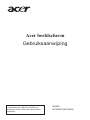 1
1
-
 2
2
-
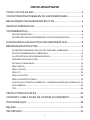 3
3
-
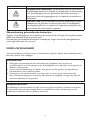 4
4
-
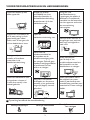 5
5
-
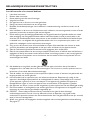 6
6
-
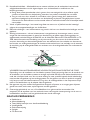 7
7
-
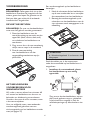 8
8
-
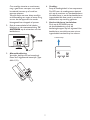 9
9
-
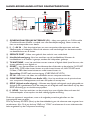 10
10
-
 11
11
-
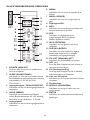 12
12
-
 13
13
-
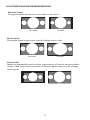 14
14
-
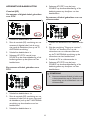 15
15
-
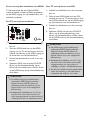 16
16
-
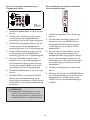 17
17
-
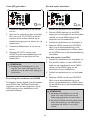 18
18
-
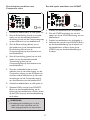 19
19
-
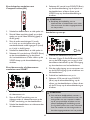 20
20
-
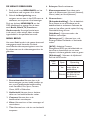 21
21
-
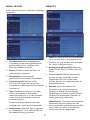 22
22
-
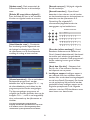 23
23
-
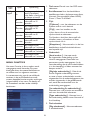 24
24
-
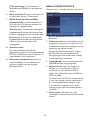 25
25
-
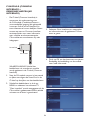 26
26
-
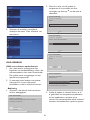 27
27
-
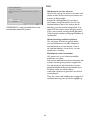 28
28
-
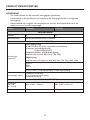 29
29
-
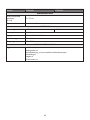 30
30
-
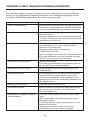 31
31
-
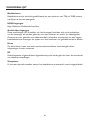 32
32
-
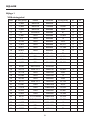 33
33
-
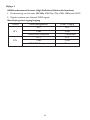 34
34
-
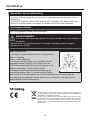 35
35
Acer MT200HDL Gebruikershandleiding
- Categorie
- Lcd-tv's
- Type
- Gebruikershandleiding
- Deze handleiding is ook geschikt voor